9637173369
2. Naciśnij przycisk Skanuj do PDF (Ą^). Pojawi się okno dialogowe Skanowanie HP.
3. W oknie dialogowym Co skanujesz? kliknij pozycję Dokument, a następnie wybierz jedną z poniższych opcji:
- Kolor - ustawienie domyślne.
- Skala szarości - skanowanie kolorowych oryginałów w skali szarości, plik wynikowy jest mniejszy niż przy użyciu opcji Kolor.
Czarno-biały - najlepsze ustawienie do skanowania czarno-białych grafik, nie nadaje się do skanowania oryginałów kolorowych lub w skali szarości, jeśli użytkownik chce zachować szczegóły skanowanego obrazu.
4. Na rozwijanej liście Skanuj do wybierz opcje Zapisz do pliku lub inną opcję, np. E-mail. Sprawdź, czy w polu rozwijanej listy Typ pliku wybrano opcję PDF. Aby wybrać miejsce zapisu pliku, kliknij przycisk Opcje zapisu w elemencie Zapisz do pliku.
5. Kliknij przycisk Skanuj.
6. Po zakończeniu skanowania jednej strony, umieść na szybie następną stronę i kliknij przycisk Skanuj, aby zeskanować inny dokument lub stronę.
7. Po zeskanowaniu wszystkich stron kliknij przycisk Gotowe. Po kliknięciu przycisku Gotowe oprogramowanie wyśle zeskanowany plik do określonej lokalizacji.
Wysyłanie dokumentu lub obrazu pocztą e-mail
Wykonaj następujące czynności, aby zeskanować obrazy lub dokumenty przy użyciu szyby skanera i wysłać je do obsługiwanego programu pocztowego jako załącznik.
1. Umieść oryginał na szybie skanera stroną do zeskanowania skierowaną w dół, zgodnie z oznaczeniami, a następnie zamknij pokrywę.
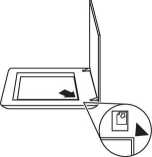
2. Naciśnij przycisk Skanuj (^). Pojawi się okno dialogowe Skanowanie HP.
3. W oknie dialogowym Co skanujesz? kliknij pozycję Dokument lub Obraz, a następnie wybierz opcje odpowiednie dla skanowanego dokumentu lub obrazu.
4. W obszarze Skanowanie do zaznacz opcję E-mail.
5. Kliknij przycisk Skanuj.
14
HP Scanjet G3010
Wyszukiwarka
Podobne podstrony:
Skanowanie do pliku PDF Naciśnij przycisk Skanuj do PDF (^df), aby zeskanować dokument lub zdjęcie i
8. TYCZENIE Opcje w trybie Tyczenia s naciśnięciu przycisku [MENU], na wyświetlaczu pojawi się pierw
8. TYCZENIE Opcje w trybie Tyczenia s naciśnięciu przycisku [MENU], na wyświetlaczu pojawi się pierw
obsługa skanera 7 Pojawi się okno dialogowe z pytaniem, czy chcesz skanować
rozdział 2 7 Pojawi się okno dialogowe z pytaniem, czy chcesz skanować
Quicktionary®2Premium 2. Pojawi się okno dialogowe. 3. WMain Men
26632 strona140 (3) 140 Modelowanie bryłowe w systemie Unigraphics Automatycznie pojawia się okno di
SuperPen™ Professional 2. Pojawi się okno dialogowe. 3. WMain Me
skanuj0227 338 Anna Wasiluk sowo do czasu pojawienia się nowych inicjatyw” [J. Targalski, 1997, s. 3
Hello World - 3 Pojawi się okno służące do ustalenia parametrów nowego projektu. Wybierz "Aplik
Technologia informacyjna Po uruchomieniu programu pojawi się okno konfiguracyjne, do którego wprowad
3. POKÓJ DYŻURÓW Pojawi się okno czatu. W Oknie czatu widać załogowanych aktualnie do pokoju
skanuj0017 zostaje rozwiązany, pojawia się inny. Umysł niepodany w wątpliwość właśnie lak musi żyć.
więcej podobnych podstron